SQL Server Management Studio (SSMS) 20.2 發佈下載 - 微軟數據庫管理工具
請訪問原文鏈接:https://sysin.org/blog/ssms/,查看最新版。原創作品,轉載請保留出處。
作者主頁:sysin.org
筆者注:SQL Server 2014 及之前版本內置 SQL Server Management Studio (SSMS),SQL Server 2016 及以後版本需要獨立安裝。
- 2024/04/09
SQL Server Management Studio (SSMS) 是一種集成環境,用於管理從 SQL Server 到 Azure SQL 數據庫的任何 SQL 基礎結構。SSMS 提供用於配置、監視和管理 SQL Server 和數據庫實例的工具 (sysin)。使用 SSMS 部署、監視和升級應用程序使用的數據層組件,以及生成查詢和腳本。
使用 SSMS 在本地計算機或雲端查詢、設計和管理數據庫及數據倉庫,無論它們位於何處。
對於需要 SSMS 的跨平台助手來管理 SQL 及其他 Azure 數據庫的客户,請使用 Azure Data Studio。
有關此版本中新增功能的更多詳細信息,包括重要安全更改,請參閲 SQL Server Management Studio (SSMS) 20.1 的發行説明。
下載 SSMS

SSMS 20.1 是最新的正式發佈 (GA) 版本。如果安裝了 SSMS 20 預覽版,請在安裝 SSMS 20.1 之前將其卸載。安裝 SSMS 20.1 不會升級或替換 SSMS 19.x 及更早版本。
- 版本號:20.1
- 生成號:20.1.10.0
- 發佈日期:2024 年 4 月 9 日
使用 SQL Server Management Studio,即表示你同意其許可條款和隱私聲明。如果你有任何意見或建議,或想報告問題,最好是通過 SQL 用户反饋與 SSMS 團隊聯繫。
安裝 SSMS 20.x 不會升級或替換 SSMS 19.x 及更早版本。SSMS 20.x 與以前版本一起安裝,因此,這兩個版本均可用。但是,如果安裝了 SSMS 20 的早期預覽版,則必須在安裝最新的 SSMS 20 之前將其卸載。轉到“幫助”>“關於”窗口,即可查看是否有預覽版。
如果計算機包含 SSMS 的並行安裝,請驗證你是否針對特定需求啓動相應的版本。最新版本標記為 Microsoft SQL Server Management Studio v20.1。
重要
對於 SQL Server Management Studio (SSMS) 18.7 到 19.3,Azure Data Studio 會自動與 SSMS 一起安裝。SQL Server Management Studio 的用户可從 Azure Data Studio 的創新和功能中獲益。Azure Data Studio 是適用於你的環境的跨平台開源桌面工具 (sysin),無論是在雲中、本地還是混合環境中。
若要了解有關 Azure Data Studio 的詳細信息,請查看什麼是 Azure Data Studio 或常見問題解答。
可用語言
此版本的 SSMS 可以安裝在以下語言中:
SQL Server Management Studio 20.1:
- 簡體中文
- 繁體中文
- 英語(美國)
- 法語
- 德語
- 意大利語
- 日語
- 朝鮮語
- 葡萄牙語(巴西)
- 俄語
- 西班牙語
如果從一個非英語的語言版本訪問此頁,並想要查看最新內容,請選擇此頁頂部的“使用英語閲讀”。要下載不同的語言,請選擇可用語言。
備註
SQL Server PowerShell 模塊可通過 PowerShell 庫單獨安裝。有關詳細信息,請參閲安裝 SQL Server PowerShell 模塊。
新增功能
有關此版本中新增功能的更多詳細信息,請參閲 SQL Server Management Studio (SSMS) 發行説明。
以前的版本
本文僅適用於最新版本的 SSMS。若要下載 SSMS 的早期版本,請訪問 SSMS 的早期版本。
備註
2021 年 12 月,18.6 之前的 SSMS 版本將不再通過 Microsoft Entra 多重身份驗證 (MFA) 對數據庫引擎進行身份驗證。若要繼續使用 MFA,需要 SSMS 18.6 或更高版本。
通過 Microsoft Entra 多重身份驗證連接 Azure Analysis Services 需要 SSMS 18.5.1 或更高版本。
無人蔘與安裝
可以使用 PowerShell 安裝 SSMS。
按照以下步驟在沒有 GUI 提示的情況下在後枱安裝 SSMS。
- 使用提升的權限啓動 PowerShell。
-
鍵入以下命令。
PowerShell
$media_path = "<path where SSMS-Setup-ENU.exe file is located>"
$install_path = "<root location where all SSMS files will be installed>"
$params = " /Install /Quiet SSMSInstallRoot=$install_path"
Start-Process -FilePath $media_path -ArgumentList $params -Wait例如:
PowerShell
-
$media_path = "C:\Installers\SSMS-Setup-ENU.exe" $install_path = "$env:SystemDrive\SSMSto" $params = "/Install /Quiet SSMSInstallRoot=`"$install_path`""
也可以傳遞 `/Passive` 而不是 `/Quiet` 來查看設置 UI。
2. 如果一切正常,你可以看到 SSMS 安裝在 %systemdrive%\SSMSto\Common7\IDE\Ssms.exe 中(示例位置)。如果出現故障,可以檢查返回的錯誤代碼,並在 `%TEMP%\SSMSSetup` 中查看日誌文件。
## 卸載
如果在 SSMS 安裝期間確定缺少一些共享組件,SSMS 可能會安裝這些組件。卸載 SSMS 時,SSMS 不會自動卸載這些組件。
共享組件包括:
- 適用於 SQL Server 的 Microsoft OLE DB 驅動程序 18
- Microsoft ODBC Driver 17 for SQL Server
- Microsoft Visual C++ 2013 Redistributable (x86)
- Microsoft Visual C++ 2017 Redistributable (x86)
- Microsoft Visual C++ 2017 Redistributable (x64)
- Microsoft Visual Studio Tools for Applications 2019
由於這些組件可能與其他產品共享,因此不會卸載。如果卸載了這些組件,則可能會遇到其他產品被禁用的風險。
## 使用 Azure Data Studio 安裝
- 對於版本 18.7 到 19.3,SSMS 默認安裝 Azure Data Studio。
- 如果已安裝相同或更高版本的 Azure Data Studio,系統會跳過通過 SSMS 安裝 Azure Data Studio 的步驟。
- 可以在[發行説明](https://learn.microsoft.com/zh-cn/sql/ssms/release-notes-ssms?view=sql-server-ver16)中找到 Azure Data Studio 版本。
- Azure Data Studio 系統安裝程序需要與 SSMS 安裝程序相同的安全權限。
- Azure Data Studio 安裝是使用默認 Azure Data Studio 安裝選項完成的。它們用於創建“開始”菜單文件夾並將 Azure Data Studio 添加到路徑。不會創建桌面快捷方式,也不會將 Azure Data Studio 註冊為任何文件類型的默認編輯器。
- Azure Data Studio 的本地化通過語言包擴展來實現。請從[擴展市場](https://learn.microsoft.com/zh-cn/azure-data-studio/extensions/add-extensions)下載相應的語言包,以將 Azure Data Studio 本地化。
- 對於版本 18.7 到 19.3,可以通過使用命令行標記 `DoNotInstallAzureDataStudio=1` 啓動 SSMS 安裝程序來跳過 Azure Data Studio 的安裝。
## 支持的 SQL 產品/服務
- 此版本的 SSMS 適用於 SQL Server 2014 (12.x) 及更高版本。為使用 Azure SQL 數據庫、Azure Synapse Analytics 和 Microsoft Fabric 中的最新雲功能提供了最重要的支持。
- 此外,SSMS 20.x 可與 SSMS 19.x、SSMS 18.x、SSMS 17.x 以及 SSMS 16.x 一起安裝。
- 對於 SQL Server Integration Services (SSIS),SSMS 17.x 及更高版本不支持連接到舊版 SQL Server Integration Services 服務 (sysin)。要連接到早期版本的 Integration Services,請使用與 SQL Server 版本一致的 SSMS 版本。例如,使用 SSMS 16.x 連接到舊版 SQL Server 2016 (13.x) Integration Services 服務。可以在同一台計算機上安裝 SSMS 17.x 和 SSMS 16.x。由於 SQL Server 2012 (11.x) 的發佈,建議使用 SSIS 目錄數據庫 (SSISDB) 來存儲、管理、運行和監視 Integration Services 包。有關詳細信息,請參閲 [SSIS 目錄](https://learn.microsoft.com/zh-cn/sql/integration-services/catalog/ssis-catalog?view=sql-server-ver16)。
## SSMS 系統要求
當與最新可用的服務包一起使用時,SSMS 的當前版本支持以下 64 位平台:
支持的操作系統:
- Windows 11 (x64)
- Windows 10 (x64) 版本 1607 (10.0.14393) 和更高版本
- Windows Server 2022 (x64)
- Windows Server Core 2022 (x64)
- Windows Server 2019 (x64)
- Windows Server Core 2019 (x64)
- Windows Server 2016 (x64) 1
1 SSMS 需要安裝 .NET Framework 4.7.2。
備註
若要在 Windows Server Core 上安裝 SSMS,必須安裝 [Server Core 應用兼容性按需功能](https://learn.microsoft.com/zh-cn/windows-server/get-started/server-core-app-compatibility-feature-on-demand)。
支持的硬件:
- 1.8 GHz 或更快的 x86(Intel、AMD)處理器。推薦使用雙核或更好的內核
- 2 GB RAM;建議 4 GB RAM(如果在虛擬機上運行,則最低 2.5 GB)
- 硬盤空間:可用空間最小為 3 GB,最大為 10 GB
備註
對於 Windows,SSMS 只能作為 32 位應用程序使用。如果需要在 Windows 以外的操作系統上運行的工具,我們建議使用 Azure Data Studio。有關詳細信息,請訪問 [Azure Data Studio](https://learn.microsoft.com/zh-cn/azure-data-studio/what-is-azure-data-studio)。
## 下載地址
Microsoft SQL Server Management Studio (SSMS) 20.x 簡體中文 | 繁體中文 | English
百度網盤鏈接:<https://sysin.org/blog/ssms/>
相關產品:[Microsoft SQL Server 下載彙總](https://sysin.org/blog/sql-server/)